- Primeros pasos
- Studio
- Conjunto de pruebas - Estudio
- Información general
- Actividades de prueba y API
- Orchestrator
- Testing Robots
- Test Manager

Guía de usuario de Test Suite
DEPRECATEDAtlassian Jira
Integra tu instancia de Atlassian Jira en Test Manager para añadir informes de defectos y asignar historias y requisitos a tus pruebas. La integración funciona con todos los tipos de proyectos de Jira.
Para integrar Jira en Test Manager, sigue estos procedimientos:
Paso 2: configura una conexión de Jira
Paso 3: configura el proyecto Jira
- Los elementos sincronizados desde Jira a Test Manager son de solo lectura, excepto los archivos adjuntos, las etiquetas de objetos y los enlaces de casos de prueba.
- Los defectos se sincronizan desde las ejecuciones de prueba en Test Manager a Jira.
Todos los objetos que crees en Test Manager tendrán la identidad del usuario de Jira utilizado para esta conexión. La conexión se establece en función del tipo de producto de Jira que estés utilizando. Para Jira Data Center, debes establecer una conexión para Jira Server. Para Jira Cloud, debes configurar una conexión para Jira Cloud:
Trabajar con la integración de Jira
Para comprender cómo funciona la integración con la ayuda de Xray para Jira y , echa un vistazo al siguiente video:
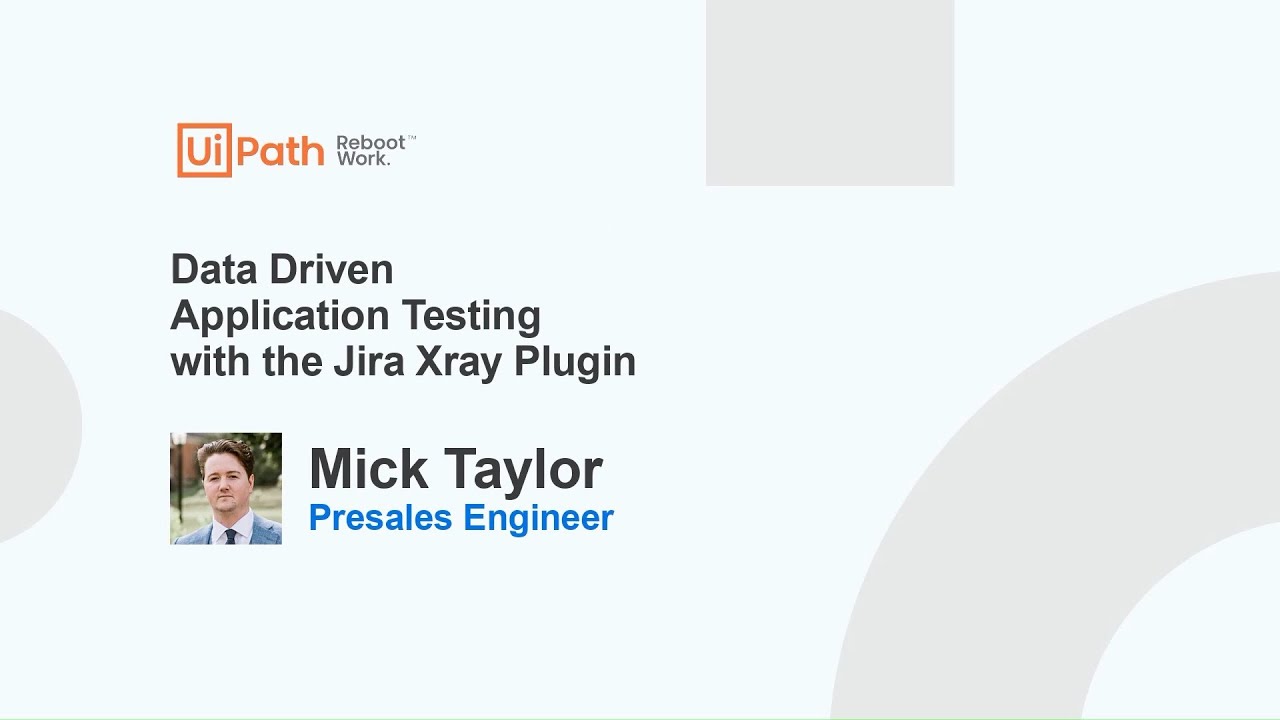
Gestionar las conexiones de Jira
La siguiente tabla muestra las acciones que puedes tomar para gestionar tus conexiones de Jira.
|
Acción |
Descripción |
Procedimiento |
|---|---|---|
|
Editar |
Editar su configuración de conexión. |
|
|
Eliminar |
Eliminar la conexión seleccionada y sus requisitos asociados. |
|
Artículos relacionados